CorelDRAW是一款由加拿大的Corel公司开发的矢量图形设计软件,广泛应用于平面设计、广告制作、包装设计、网页设计等领域,本文将为您详细介绍如何使用CorelDRAW 14,帮助您从入门到精通。

1、您需要从Corel官方网站或其他可信赖的软件下载平台下载CorelDRAW 14安装包。
2、双击安装包,按照提示进行安装,在安装过程中,您可以选择安装语言、安装路径等选项。
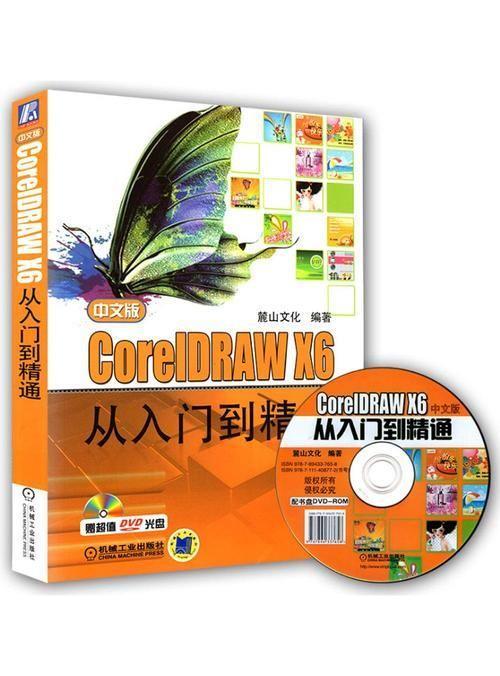
3、安装完成后,找到桌面上的CorelDRAW 14图标,双击即可启动软件。
1、启动CorelDRAW 14后,您将看到软件的工作界面,工作界面主要包括菜单栏、工具栏、泊坞窗、属性栏、工作区和导航器等部分。
2、菜单栏位于界面顶部,包含了所有可用的功能命令。
3、工具栏位于菜单栏下方,包含了常用的绘图工具和编辑工具。
4、泊坞窗是浮动在工作区上方的小型窗口,提供了各种辅助功能,如颜色选择、对象管理等。
5、属性栏位于工具栏下方,显示了所选对象的属性信息,并提供了一些常用操作的快捷按钮。
6、工作区是您进行绘图和编辑的主要区域。
7、导航器位于工作区的右侧,用于查看和管理大型文件。
1、新建文件:点击菜单栏中的“文件”>“新建”,或者直接使用快捷键Ctrl+N,即可创建一个新的空白文件。
2、保存文件:点击菜单栏中的“文件”>“保存”,或者直接使用快捷键Ctrl+S,即可保存当前文件。
3、导入图片:点击菜单栏中的“文件”>“导入”,选择需要导入的图片文件,即可将其导入到工作区中。
4、绘制图形:在工具栏中选择相应的绘图工具,如矩形工具、椭圆工具等,然后在工作区中拖动鼠标,即可绘制出相应的图形。
5、编辑图形:选中需要编辑的图形,然后使用工具栏中的编辑工具,如形状工具、轮廓工具等,对图形进行编辑。
1、图层管理:CorelDRAW 14支持图层功能,您可以将不同的图形和对象放置在不同的图层上,方便进行管理和编辑。
2、色彩管理:CorelDRAW 14提供了丰富的色彩管理功能,您可以自定义颜色、调整色调和饱和度等。
3、文本处理:CorelDRAW 14支持多种文本格式,您可以创建和编辑文本框,设置字体、大小和样式等。
版权说明:本文章为京华手游网所有,未经允许不得转载。